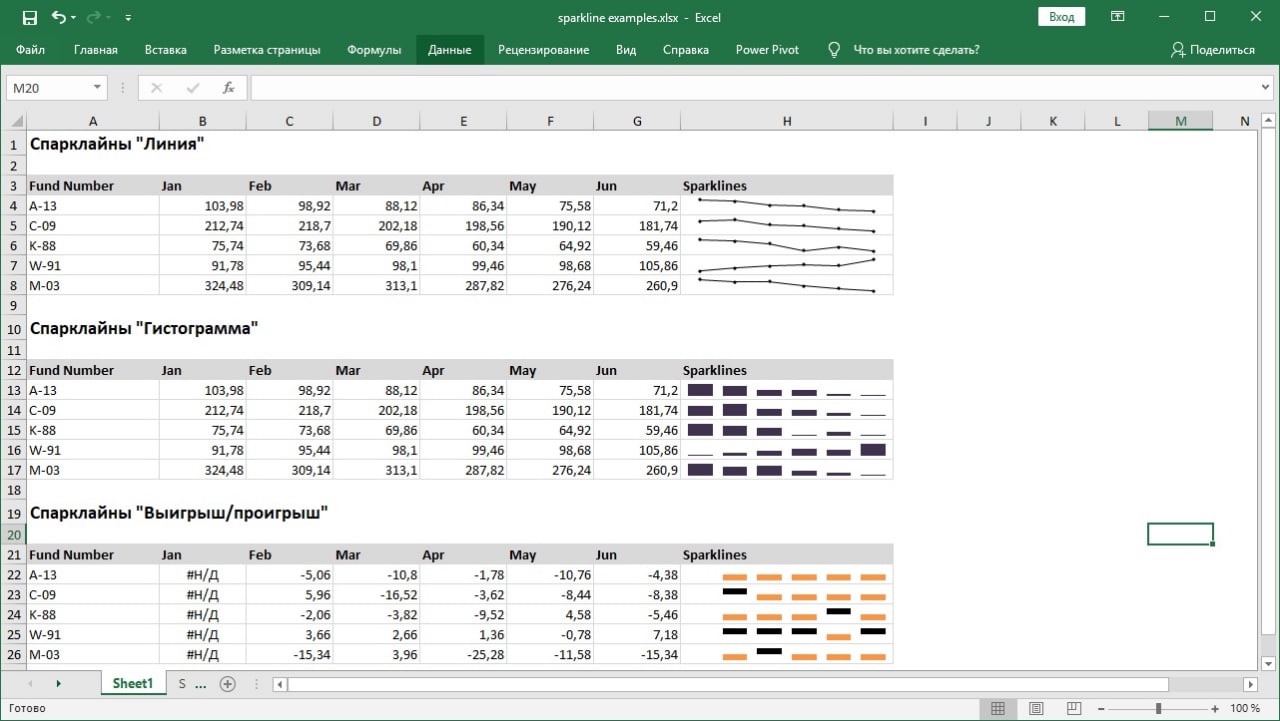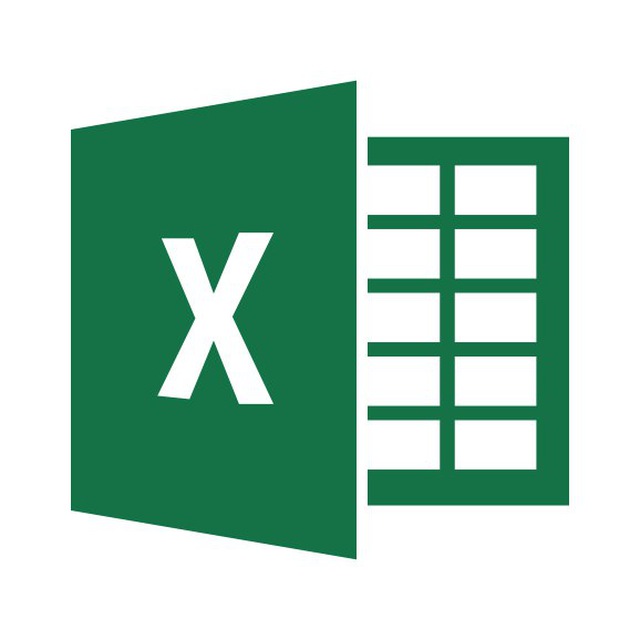
Довольно часто нужно добавить новый набор данных в существующую диаграмму. Вы могли бы вновь создать диаграмму и включить в нее новый ряд данных, но гораздо проще дополнить уже существующую диаграмму, при этом вся ее настройка, выполненная ранее, сохранится.
В Excel существует три способа добавления нового ряда в диаграмму:
▪️ Использование диалогового окна Выбор источника данных. Активизируйте диаграмму, а затем выберите команду Работа с диаграммами => Конструктор => Данные => Выбрать данные. В открывшемся диалоговом окне Выбор источника данных щелкните на кнопке Добавить. В очередном открывшемся диалоговом окне Изменение ряда в поле Имя ряда укажите название нового ряда данных, а в поле Значения укажите диапазон ячеек, содержащий значения для нового ряда данных. Диалоговое окно Выбор источника данных также доступно из контекстного меню, которое открывается после щелчка правой кнопкой мыши на большинстве элементов диаграммы.
▪️ Перетаскивание границы диапазона. Если новый диапазон ряда данных расположен рядом с другими диапазонами рядов данных диаграммы, то сначала нужно щелкнуть на области построения диаграммы. Программа Excel выделит и очертит данные на рабочем листе. Щелкните на одном из угловых маркеров и перетащите его, чтобы включить новые данные. Этот метод работает только со встроенными диаграммами.
▪️ Копирование и вставка. Выделите нужный диапазон данных и скопируйте его с помощью комбинации клавиш <Ctrl+C> в буфер обмена. Затем активизируйте диаграмму и нажмите комбинацию клавиш <Ctrl+V>, чтобы вставить скопированные данные в диаграмму.
#ДиаграммыИВизуализация